Chrome redirect viruso šalinimas (Pašalinimo vadovas) - atnaujinta Lap 2017
Chrome redirect viruso pašalinimas
Kas yra Chrome peradresavimo virusas?
Kuo pavojingi yra peradresavimai Chrome naršyklėje?
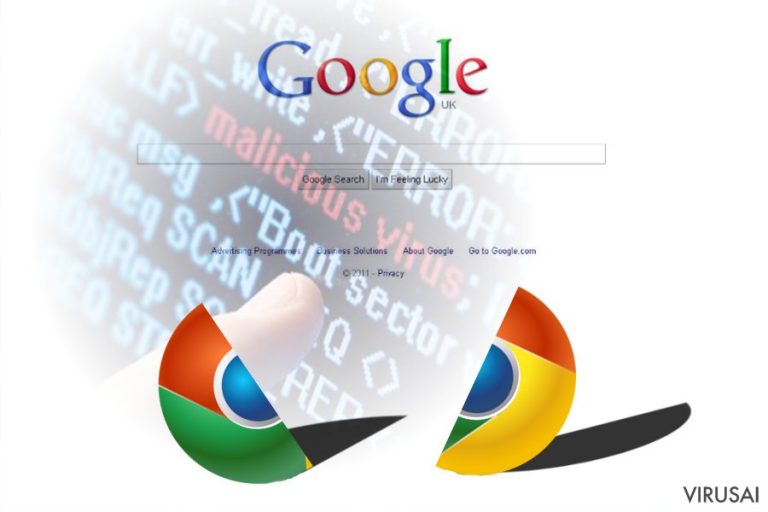
Chrome peradresavimo virusas (angl. Chrome redirect virus) yra pavojinga kompiuterinė infekcija, kuri yra priskiriama browser hijacker kategorijai. Šiai kategorijai priskiriami virusai gali neigiamai paveikti jūsų „Google Chrome“ naršyklę ir sukelti jos sulėtėjimus ar kitas problemas.
Pagrindiniai šią problemą parodantys ženklai:
- Pasikeitęs Chrome naršyklės logo;
- Padidėjęs reklaminių pranešimų kiekis;
- Peradresavimai į žaidimų, lošimų ar suaugusiems skirtu turiniu užpildytas svetaines;
- Mėgstamose svetainėse pasirodantys Chrome atnaujinimų pranešimai.
Vos tik šis virusas patenka į kompiuterį, jis jame atlieka eilę jam reikalingų veiksmų. Pirmiausiai, jis į kompiuterį įrašo savo komponentus, kurių tikslas yra apsaugoti jį nuo bet kokio bandymo pašalinti jį iš kompiuterio. Beje, jūs taip pat galite pastebėti tokius pakeitimus kaip naujas pradžios puslapis (angl. start page), naujas skirtukas (angl. new tab page) ar numatytasis paieškos puslapis (angl. default search engine).
Beje, Chrome redirect virusas gali pradėti nesibaigiančius peradresavimus į jums visiškai nepažįstamas el. svetaines. Šie peradresavimai gali pertraukti jus kiekvieną kartą, kai jūs bandote surasti jums rūpimą informaciją Internete. Kaip ir bet kurios kitos kompiuterinės infekcijos, Chrome peradresavimo virusas yra naudojamas uždirbti pinigus. Tai yra daroma peradresuojant žmones į iš anksto numatytas el. svetaines, kurios siekia padidinti savo lankytojų skaičių ar pardavimus.
Vis dėlto, jūs niekada negalite būti tikras/a, kad ši kompiuterinė infekcija neprivers jus apsilankyti ir pavojingai užkrėstoje svetainėje. Jeigu manote, kad Chrome redirect virusas jau slepiasi jūsų kompiuteryje, nieko nelaukite ir patikrinkite jį su FortectIntego.
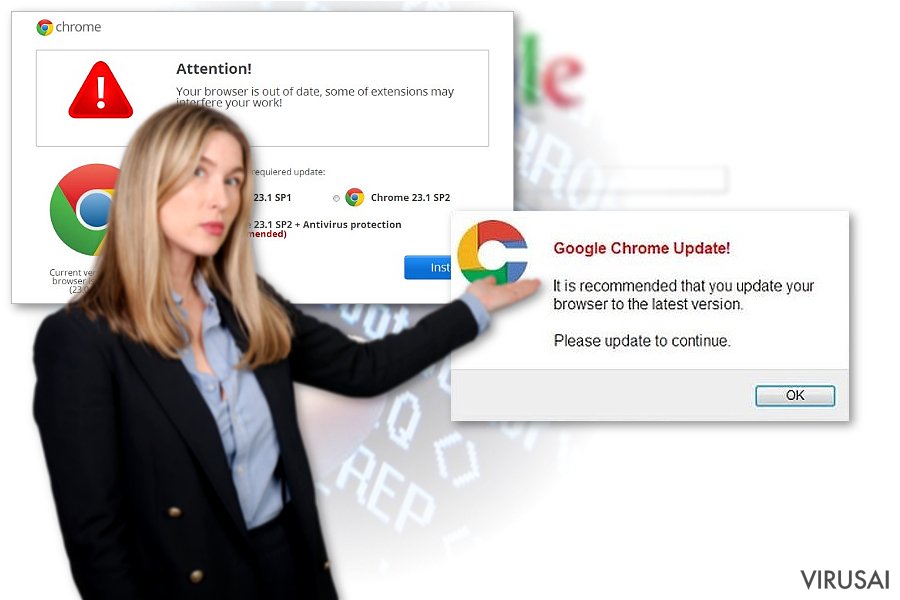
Kaip Chrome peradresavimo virusas gali patekti į mano kompiuterį?
Chrome peradresavimo virusas dažniausiai yra platinamas naudojant kitas programas. Kartais tai yra teisėtos programos, kartais tai yra nelegalios programos. Pavyzdžiui, jūs galite atsisiųsti tokį virusą kartu su nemokama programa ar jos atnaujinimu.
Vis dėlto, dažniausiai tokie virusai platinami su nelegaliomis programų versijomis. Jei norite apsisaugoti nuo Chrome peradresavimo viruso, pirmiausias dalykas, kurį privalote atlikti kiekvieną kartą kai siunčiatės programas į savo kompiuterį, yra tokios informacijos kaip End User’s License Agreement ir Privacy Policy patikrinimas.
Beje, jūs taip pat turėtumėte nepamiršti pasirinkti Custom arba Advanced programos atsisiuntimo būdą, kuris jums padės pamatyti visus papildomus priedus. Jūs privalote nužymėti visas varneles, kurios teigia, kad jūs sutinkate su tokių priedų įrašymu. Priešingu atveju, nėra nieko nuostabaus, kad kiekvienas jūsų naršymas internete yra pertraukiamas nepageidaujamų peradresavimų į nežinomas svetaines.
Kaip pašalinti Chrome peradresavimo virusą?
Jeigu pastebite nuolatinius peradresavimus Chrome naršyklėje, jūsų kompiuteryje gali slėptis peradresavimo virusas, kuris priklauso „browser hijacker“ kategorijai. Tokius virusus aptikti yra sunku, todėl rekomenduojame naudoti antivirusinę programą.
Šiuo atveju galite drąsiai pasikliauti žemiau išvardytomis programomis. Vis dėlto, jei norite pabandyti atlikti rankinį Chrome redirect viruso pašalinimą, atlikite šiuos veiksmus:
Tam, kad sėkmingai panaikintumėte sistemines klaidas, kurios gali būti sukeltos virusų infekcijos, naudokitės FortectIntego. SpyHunter 5Combo Cleaner ir Malwarebytes programos gali būti naudojamos kitų potencialiai nepageidaujamų programų ir virusų bei jų komponentų aptikimui.
Rankinis Chrome redirect viruso pašalinimas
Nepageidaujamų programų šalinimas iš Windows
Kad pašalintumėte Chrome peradresavimo virusą rankiniu būdu, jums reikia pašalinti visas su šia problema galimai susijusias programas. Kiekviena programa, kuri inicijuoja peradresavimus naršyklėje, gali naudoti klaidinantį pavadinimą, todėl atidžiai patikrinkite visas programas, esančias Windows operacinėje sistemoje. Jeigu matote, kad programa ar jos kūrėjas jums yra nepažįstami, rekomenduojame ją pašalinti.
Norėdami pašalinti Chrome peradresavimo virusas iš Windows 10/8 įrenginių, atlikite šiuos veiksmus:
- Windows paieškos laukelyje įrašykite Control Panel ir paspauskite Enter arba spustelėkite ant paieškos rezultato.
- Programs dalyje pasirinkite Uninstall a program.

- Sąraše raskite įrašus, susijusius su Chrome peradresavimo virusas ar bet kuria kita neseniai įdiegta įtartina programa.
- Dešiniuoju pelės mygtuku spustelėkite programą ir pasirinkite Uninstall.
- Jei iššoko User Account Control, paspauskite Yes.
- Palaukite, kol bus baigtas pašalinimo procesas, o tada spustelėkite OK.

Jei naudojate Windows 7/XP, tuomet atlikite šiuos žingsnius:
- Spauskite Windows Start > Control Panel, esantį dešiniajame skydelyje (jeigu naudojate Windows XP spauskite Add/Remove Programs).
- Atsidūrę Control Panel pasirinkite Programs > Uninstall a program.

- Pasirinkite nepageidaujamą programą spustelėdami ją vieną kartą.
- Viršuje spauskite Uninstall/Change.
- Tam, kad patvirtintumėte žingsnį, spauskite Yes.
- Kai pašalinimas bus baigtas, spauskite OK.
Ištrinkite iš „Mac“
Chrome peradresavimų pašalinimui iš Mac operacinės sistemos jums reikia išinstaliuoti visas nepažįstamas ir įtartinas programas. Rekomenduojame pabandyti prisiminti kada Chrome peradresavimo virusas pasirodė kompiuteryje ir patikrinti būtent tą dieną įrašytas programas.
„Mac“:
- Meniu juostoje pasirinkite Go > Applications.
- Applications aplanke ieškokite visų susijusių įrašų.
- Spustelėkite programą ir vilkite ją į Trash (arba dešiniuoju pelės mygtuku spustelėkite ją ir pasirinkite Move to Trash).

Norėdami pilnai pašalinti nepageidaujamą programą, turite pasiekti Application Support, LaunchAgents ir LaunchDaemons aplankus ir ištrinti atitinkamus failus:
- Pasirinkite Go > Go to Folder.
- Įveskite /Library/Application Support ir paspauskite Go arba spustelėkite Enter.
- Application Support aplanke ieškokite abejotinų įrašų ir juos ištrinkite.
- Dabar tokiu pačiu būdu įveskite /Library/LaunchAgents ir /Library/LaunchDaemons aplankus ir nutraukite visus susijusius .plist failus.

Iš naujo nustatykite MS Edge/Chromium Edge
Pašalinkite nepageidaujamus plėtinius iš MS Edge:
- Pasirinkite Meniu (tris horizontalius taškus naršyklės lango viršuje, dešinėje pusėje) ir paspauskite Extensions.
- Iš sąrašo pasirinkite susijusį plėtinį ir spustelėkite krumpliaračio piktogramą.
- Apačioje spauskite Uninstall.

Išvalykite slapukus ir kitus naršyklės duomenis:
- Spustelėkite Meniu (tris horizontalius taškus naršyklės lango viršuje, dešinėje pusėje) ir pasirinkite Privacy & security.
- Clear browsing data dalyje pasirinkite, ką norite išvalyti.
- Pasirinkite viską, išskyrus slaptažodžius (nors galbūt norėsite įtraukti medijų licencijas, jei įmanoma) ir spustelėkite Clear.

Atkurkite naujo skirtuko ir pagrindinio puslapio nustatymus:
- Spustelėkite meniu piktogramą ir pasirinkite Settings.
- Tuomet raskite On startup skyrių.
- Spustelėkite Disable, jei radote įtartiną puslapį.
Jei kiti veiksmai nepadėjo, iš naujo nustatykite MS Edge:
- Norėdami atidaryti užduočių tvarkyklę, paspauskite Ctrl + Shift + Esc.
- Spustelėkite lango apačioje esančią More details rodyklę.
- Pasirinkite Details.
- Dabar slinkite žemyn ir raskite kiekvieną įrašą su Microsoft Edge pavadinimu. Dešiniuoju pelės klavišu spauskite ant kiekvieno iš jų ir pasirinkite End Task, kad sustabdytumėte MS Edge veikimą.

Jei toks būdas jums nepadėjo, tuomet reikės griebtis išplėstinio Edge atstatymo metodo. Tačiau atminkite, jog prieš tęsdami turite išsisaugoti atsarginę duomenų kopiją.
- Savo kompiuteryje raskite šį aplanką: C:\\Users\\%username%\\AppData\\Local\\Packages\\Microsoft.MicrosoftEdge_8wekyb3d8bbwe.
- Kad pasirinktumėte visus aplankus, paspauskite klaviatūroje Ctrl + A.
- Spustelėkite juos dešiniuoju pelės mygtuku ir pasirinkite Delete.

- Dabar dešiniuoju pelės mygtuku spustelėkite Start mygtuką ir pasirinkite Windows PowerShell (Admin).
- Kai atsidarys naujas langas, nukopijuokite ir įklijuokite šią komandą, o tada paspauskite Enter:
Get-AppXPackage -AllUsers -Name Microsoft.MicrosoftEdge | Foreach {Add-AppxPackage -DisableDevelopmentMode -Register “$($_.InstallLocation)\\AppXManifest.xml” -Verbose

Instrukcijos Chromium Edge naršyklei
Ištrinkite plėtinius iš MS Edge (Chromium):
- Atidarykite Edge ir spauskite Settings > Extensions.
- Ištrinkite nepageidaujamus plėtinius spustelėdami Remove.

Išvalykite duomenis:
- Spustelėkite Meniu ir eikite į Settings.
- Pasirinkite Privacy and services.
- Clear browsing data dalyje pasirinkite, ką pašalinti.
- Time range skiltyje pasirinkite All time.
- Spauskite Clear now.

Iš naujo nustatykite MS Edge (Chromium):
- Spauskite ant Meniu ir pasirinkite Settings.
- Kairėje pusėje pasirinkite Reset settings.
- Pasirinkite Restore settings to their default values.
- Patvirtinkite pasirinkimą.

Iš naujo nustatykite Mozilla Firefox
Jei peradresavimai Mozilla Firefox naršyklėje nesiliauja, patikrinkite ir ją. Tam jūs turėtumėte eiti į Add-ons skyrelį ir ištrinti visus nepažįstamus naršyklės priedus.
Pašalinkite pavojingus plėtinius:
- Atidarykite Mozilla Firefox naršyklę ir spustelėkite Meniu (tris horizontalias linijas viršutiniame dešiniajame lango kampe).
- Pasirinkite Add-ons.
- Čia pasirinkite papildinius, susijusius su Chrome peradresavimo virusas, ir spauskite Remove.

Atstatykite pagrindinį puslapį:
- Norėdami atidaryti meniu, viršutiniame dešiniajame kampe spustelėkite tris horizontalias linijas.
- Pasirinkite Options.
- Home parinktyse įveskite pageidaujamą svetainę, kuri bus atidaryta kaskart, kai įjungsite Mozilla Firefox.
Išvalykite slapukus ir kitus duomenis:
- Spustelėkite Meniu ir pasirinkite Options.
- Eikite į Privacy & Security skyrių.
- Slinkite žemyn, kad rastumėte Cookies and Site Data.
- Spustelėkite Clear Data…
- Pasirinkite Cookies and Site Data ir Cached Web Content, o tuomet spauskite Clear.

Iš naujo nustatykite Mozilla Firefox
Jei atlikus visus žingsnius Chrome peradresavimo virusas vis tiek nebuvo pašalintas, tuomet iš naujo nustatykite Mozilla Firefox:
- Atidarykite Mozilla Firefox naršyklę ir spustelėkite Meniu.
- Eikite į Help ir pasirinkite Troubleshooting Information.

- Give Firefox a tune up dalyje spauskite Refresh Firefox…
- Kai iššoks langas, patvirtinkite veiksmą spausdami Refresh Firefox – taip turėtumėte sėkmingai pašalinti Chrome peradresavimo virusas.

Iš naujo nustatykite Google Chrome
Kad pašalintumėte Chrome peradresavimus iš naršyklės, išinstaliuokite jums įtarimą kelinačius naršyklės priedus. Taip pat rekomenduojame iš naujo nustatyti šią naršyklę žemiau pateiktų instrukcijų pagalba.
Ištrinkite kenkėjiškus plėtinius iš Google Chrome:
- Atidarykite Google Chrome, spustelėkite Meniu (tris vertikalius taškus viršutiniame dešiniajame kampe) ir pasirinkite More tools > Extensions.
- Naujai atsidariusiame lange pamatysite visus įdiegtus plėtinius. Pašalinkite visus įtartinius papildinius, kurie gali būti susiję su plėtiniu spustelėdami Remove.

Išvalykite Chrome duomenis:
- Spustelėkite Meniu ir pasirinkite Settings.
- Privacy and security dalyje pasirinkite Clear browsing data.
- Pažymėkite Browsing history, Cookies and other site data, taip pat Cached images and files.
- Paspauskite Clear data.

Pakeiskite pagrindinį puslapį:
- Paspauskite ant meniu ir pasirinkite Settings.
- Startup skiltyje ieškokite įtartinos svetainės.
- Spustelėkite ant Open a specific or set of pages ir paspauskite tris taškus, kad rastumėte Remove parinktį.
Iš naujo nustatykite Google Chrome:
Jei kiti metodai nepadėjo, atkurkite Google Chrome nustatymus ir ištrinkite senus duomenis, kad pašalintumėte visus nenorimus komponentus:
- Spustelėkite Meniu ir pasirinkite Settings.
- Atėję į Settings slinkite žemyn ir spustelėkite Advanced.
- Slinkite žemyn ir raskite Reset and clean up skyrių.
- Spustelėkite Restore settings to their original defaults.
- Norėdami užbaigti pašalinimą, patvirtinkite šį žingsnį.

Iš naujo nustatykite Safari
Pašalinkite nepageidaujamus plėtinius iš Safari:
- Spustelėkite Safari > Preferences…
- Naujame lange pasirinkite Extensions.
- Pasirinkite nepageidaujamą plėtinį, susijusį su Chrome peradresavimo virusas, ir spauskite Uninstall.

Išvalykite Safari slapukus ir kitus duomenis:
- Spauskite Safari > Clear History…
- Išskleidžiamajame meniu ties Clear pasirinkite all history.
- Patvirtinkite paspausdami Clear History.

Jei aukščiau paminėti veiksmai nepadėjo, iš naujo nustatykite Safari:
- Spustelėkite Safari > Preferences…
- Eikite į Advanced skirtuką.
- Meniu juostoje pažymėkite Show Develop menu.
- Meniu juostoje spustelėkite Develop, tada pasirinkite Empty Caches.

Jeigu jau pašalinote šią programą ir sutvarkėte kiekvieną iš jos „užgrobtų“ Interneto naršyklių, rekomenduojame nepagailėti keleto minučių ir patikrinti kompiuterį su patikima antivirusine programa. Tai jums padės atsikratyti Chrome redirect registro įrašų bei taip pat leis identifikuoti su šia programa susijusius virusus. Tam jūs galite naudoti vieną iš šių mūsų atrinktų programų: FortectIntego, SpyHunter 5Combo Cleaner arba Malwarebytes.
Jums rekomenduojama
Neleiskite, kad vyriausybė jus šnipinėtų
Kadangi kyla vis daugiau diskusijų, susijusių su vartotojų duomenų rinkimu ir piliečių šnipinėjimu, turėtumėte atidžiau žvelgti į šią problemą ir išsiaiškinti, kokie šešėliniai informacijos rinkimo būdai gali būti naudojami renkant informaciją apie jus. Venkite bet kokio valdžios ar trečių šalių inicijuojamo infomacijos sekimo bei piliečių šnipinėjimo internete – naršykite anonimiškai.
Naudodamiesi Private Internet Access VPN programa, galėsite mėgautis saugiu naršymu internete ir sumažinsite įsilaužimo į sistemą riziką iki minimumo. Ši programa, sukurianti virtualų privatųjį tinklą, suteiks prieigą prie reikiamų duomenų be jokių turinio apribojimų ir galimybių jus šnipinėti.
Kontroliuokite valdžios bei kitų trečiųjų šalių prieigą prie jūsų duomenų ir užtikrinkite saugų naršymą internetu. Net jeigu jūs ir neužsiimate nelegalia veikla patys ir pasitinkite pasirinktu interneto teikėju, rekomenduojame būti atsargiems dėl savo pačių saugumo. Rekomenduojame imtis papildomų atsargumo priemonių ir pradėti naudoti VPN programa.
Sumažinkite virusų keliamą grėsmę - pasirūpinkite atsarginėmis duomenų kopijomis
Virusai gali paveikti programinės įrangos funkcionalumą arba tiesiogiai pažeisti sistemoje esančius duomenis juos užkoduojant. Dėl minėtų problemų gali sutrikti sistemos veikla, o asmeninius duomenis žmonės gali prarasti visam laikui. Turint naujausias atsargines kopijas, tokios grėsmės nėra, kadangi galėsite lengvai atkurti prarastus duomenis ir grįžti į darbą.Tokiu būdu galėsite pasiekti naujausius išsaugotus duomenis po netikėto viruso įsilaužino ar sistemos gedimo. Atsarginių failų kopijų kūrimas kasdien ar kas savaitę turėtų tapti jūsų įpročiu. Atsarginės failų kopijos yra ypač naudingos tuo atveju, jeigu į sistemą netikėtai patenka kenksmingas kompiuterinis virusas. Tam, kad galėtumėte atkurti prarastus duomenis, rekomenduojame naudoti Data Recovery Pro programą.
